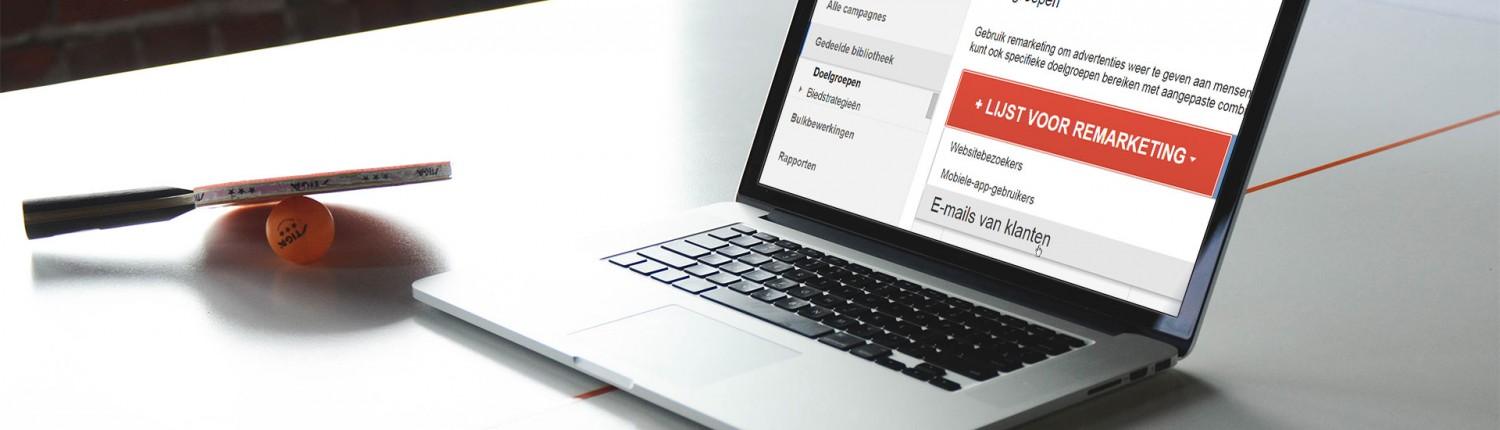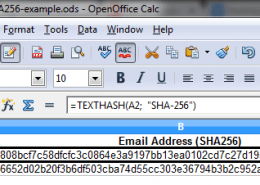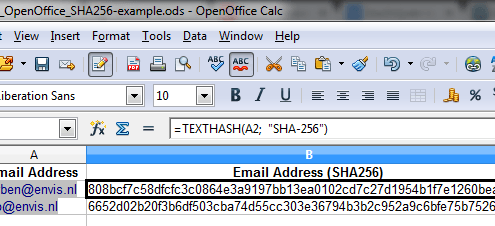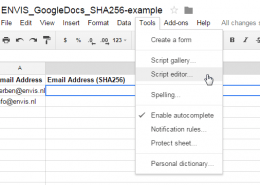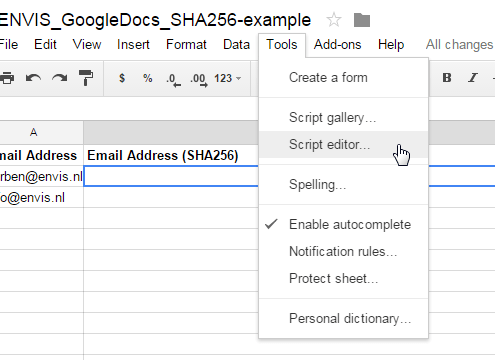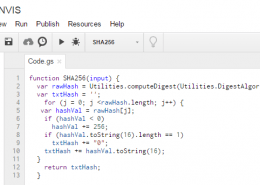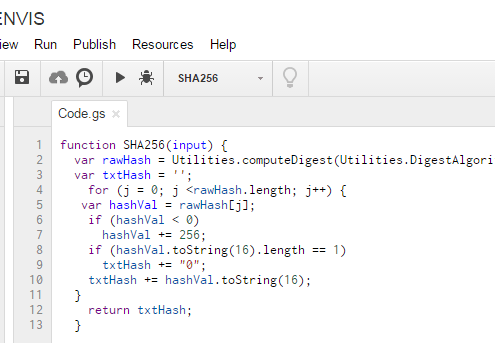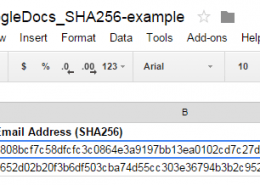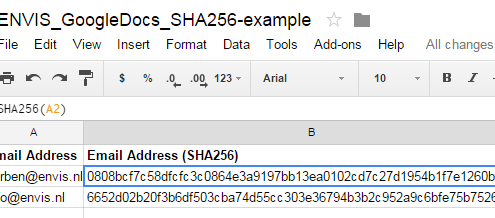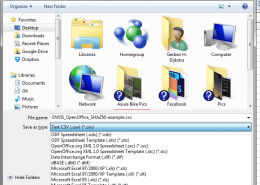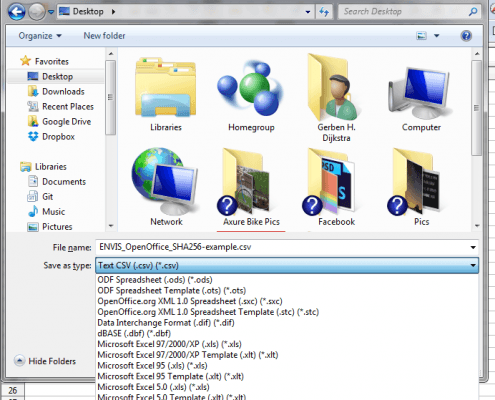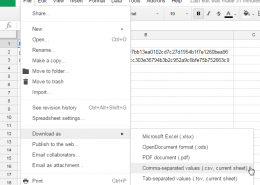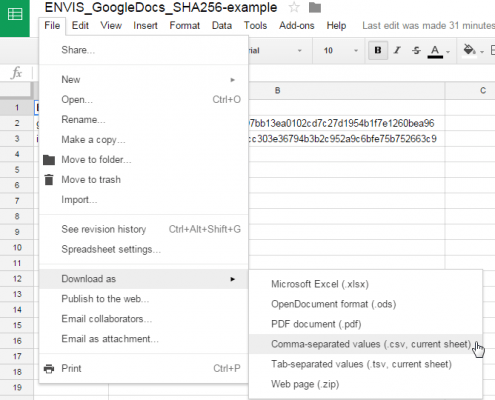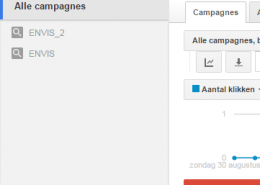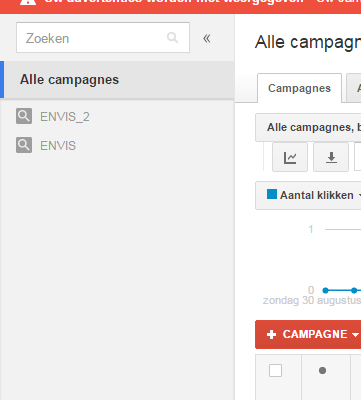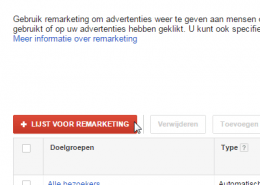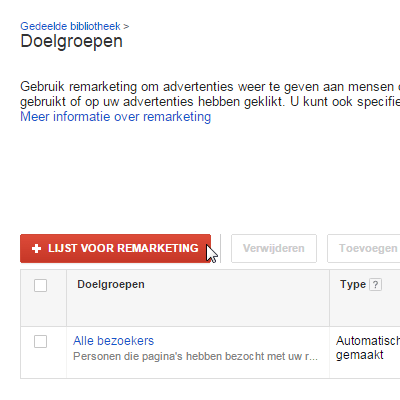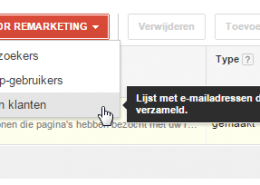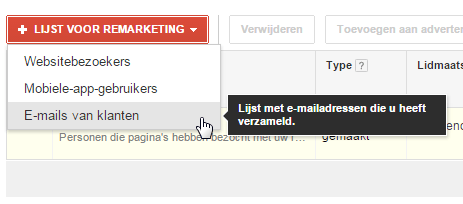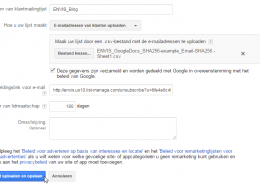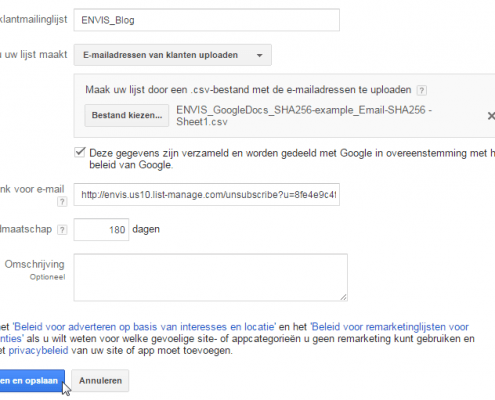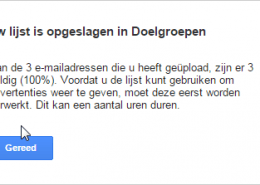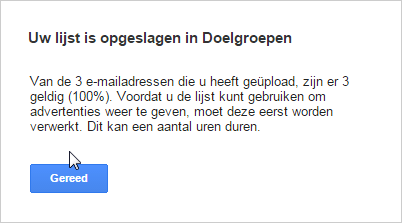Nieuw: Maak je AdWords campagne effectiever met Google Customer Match
Google AdWords ondersteunt sinds vandaag het uploaden van eigen e-mailbestanden via Google Customer Match. Met Customer Match kun je een lijst met e-mailadressen uploaden, die je kunt matchen met ingelogde Google gebruikers.
Hierna kun je specifieke AdWords campagnes en reclames maken die aan deze ingelogde gebruikers worden getoond.
Lees nu hoe je je AdWords campagne effectiever kunt maken met Google Customer Match.
In 3 stappen Google Customer Match instellen
Vanaf vandaag is het dus mogelijk om in Google AdWords je e-mailbestanden te plaatsen en je bestaande klanten en/of nieuwsbriefleden toe te voegen aan een doelgroep. Vervolgens kunnen specifieke reclames in Google, GMail en YouTube getoond worden aan deze doelgroep.
Hieronder leg ik je in 3 stappen uit hoe je je eigen e-mailbestanden kunt plaatsen in Google AdWords.
1. SHA256 Encryptie
Om de privacy van je klantenbestanden te garanderen moet je de e-mailadressen coderen met het SHA256 algorithme.
Open Office Calc
Om een e-mailadres te coderen met het SHA256 algoritme in Open Office Calc kun je een Cryptografische extensie downloaden en installeren.
Vervolgens kun je de functie TEXTHASH gebruiken in Open Office Calc:
=TEXTHASH(A2;”SHA-256″)
Waarbij A2 de cel is die het e-mailadres bevat.
Google Docs Sheets
Om een e-mailadres te coderen met het SHA256 algoritme in Google Docs Sheets moet je een functie toevoegen.
- Open Google Docs Sheets
- Selecteer het menu Tools, Script editor
- Plak de functie hieronder in de Script editor en klik op Opslaan
- Vul nu de functie in de cel in SHA256(A2), waar A2 de cel is met het e-mailadres